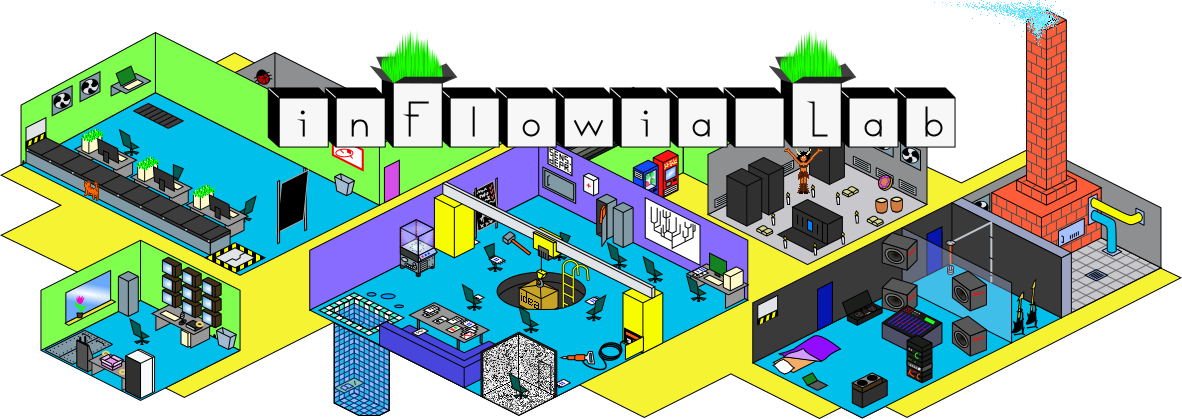LibreOffice Base 6 :: Быстрый старт для пользователя баз от inFlowia Lab
Это краткое руководство для начинающих пользователей баз данных от inFlowia Lab. То есть, нельзя рассматривать это руководство полноценным руководством по работе в LibreOffice Base, так как здесь описываются лишь те аспекты работы, с которыми вы можете столкнуться при использовании конкретно наших баз данных. Тем не менее этот "быстрый старт" будет полезен и остальным начинающим пользователям LibreOffice Base.
Не доверяйте LibreOffice Base
Первое, о чём вынужден предупредить - при работе с LibreOffice Base может случится всё что угодно, от внезапного вылета, до потери всей базы данных. Надеюсь когда-нибудь это изменится, но пока советую делать резервную копию своей базы и чем чаще тем лучше.
Определимся с терминами
Что такое запись
Для начала определимся с тем что такое запись. Запись - это целая строка данных в таблице или списке, вместе со всеми прилагающимися данными, которые может быть визуально не отображаются в таблице но к ней относятся.
Например: большие текстовые заметки вынесены в отдельное текстовое поле, одно на всю таблицу и отображаются там только для той записи, которая выбрана в таблице. Если вы удаляете запись то удалится не только видимое содержимое таблицы но содержимое всех относящихся к удаляемой записи полей.
Главное окно базы данных
Это то окно, которое открывается сразу после открытия базы
Где что искать?
В основном работа с базой происходит при помощи форм, иногда при помощи редактирования таблиц напрямую.
Главное окно базы данных имеет длинное вертикальное меню слева в котором вы и найдёте кнопки Формы и Таблицы. Нажатие на соответствующую кнопку выводит список таблиц или форм. Они будут находится в центральной части окна и открываться двойным кликом.
Работа с Формами
Добавление записей
Чтобы добавить новую запись в таблицу или список, находящийся на форме прокрутите его до конца и введите данные в самую последнюю пустую строчку, после которой уже ничего нет. Для завершения ввода просто кликните в по другой строчке.
Если при попытке завершения ввода записи или переключения на другое поле, появляется непонятное сообщение об ошибке, то скорее всего вы:
- либо ввели повторяющуюся запись туда, где дубли запрещены,
- либо ничего не ввели туда, куда надо что-то обязательно ввести,
- либо пытаетесь ввести новое значение в то поле, где можно только выбирать из доступных значений.
К сожалению LibreOffice Base пока ещё не "научили общаться человеческим языком" и даже опытному пользователю не всегда удаётся понять, чего он хочет. Если вы пока не научились понимать его "намёков", попробуйте нажать кнопу Отменить: ввод данных на нижней панели инструментов (кнопка с иконкой стрелочки назад). Это конечно отменит последние изменения в обрабатываемой записи, но по крайней мере выведет программу из ступора. Если это не помогает остаётся только закрыть программу и вам решать - пытаться ли сохранить данные (Ctrl + S). Дело в том, что если у вас нет резервной копии то при сохранении БД в таком состоянии, вы можете лишиться её целиком.
Удаление записей
Для удаления записи не достаточно просто стереть все данные из соответствующей строчки в таблице. Это скорее всего плохо кончится вышеописанным "непонятным сообщением об ошибке". Запись удаляется специальной кнопкой на нижней панели инструментов, которая так и называется "Удалить запись". Иконка может быть либо красным крестиком (Windows) либо мусорной корзиной (Linux). Имейте в виду, что некоторые записи не удастся удалить, пока они используются в других таблицах и попытка удаления будет приводить к "непонятному сообщению об ошибке". Так обычно бывает с таблицами, записи которой используются для автозаполнения в других таблицах.
Поиск данных по форме
Для поиска каких либо данных в форме нажмите на кнопку Найти запись на нижней панели (это кнопка со значком лупы). Введите слово для поиска, пробегитесь по настройкам: убедитесь, что область поиска достаточно широка (в конкретном столбце либо в таблице целиком), отключите чувствительность к регистру если регистр не важен. После нажатия кнопки "Найти" найденные значения будут по очереди подсвечиваться тонкой красной рамкой, которую легко не заметить. Будьте внимательны. Ещё следует учитывать, что LibreOffice Base к сожалению не ищет по полям с автозаполнением.
Сортировка
А сортировкой лучше не пользуйтесь, потому что работает она пока через одно место - либо сортирует только часть записей вместо всех, либо вообще скрывает всё содержимое таблицы.
Обновляйте
Если:
- работаете сразу с двумя формами, одна из которых меняет данные, которые связаны с другой формой,
- или напрямую редактируете таблицу, данные которой отображаются в открытой форме,
- или редактируете данные таблицы через форму и смотрите в эту таблицу, открытую отдельно,
Данные автозаполнения так же не обновляются автоматически при изменении таблицы-источника. Для их обновления жмите кнопку обновить. Например: вы уже открыли форму, в которой есть столбец "хранилища" с автозаполнением. Если вы добавите новое хранилище в таблицу "хранилища", из которого берутся данные автозаполнения, то вам нужно будет сперва нажать кнопку "Обновить" прежде чем новое хранилище появится в списке данных для автозаполнения.
Если автозаполнение ни в какую не обновляется, попробуйте прекратить редактирование каких бы то ни было записей и обновить снова. На крайний случай можно переоткрыть форму, это надёжнее всего.
Сохраняйтесь, а не думайте, что сохранились
Дело в том, что реальное сохранение происходит только когда вы нажимаете кнопку "сохранить" или Ctrl + S именно в главном окне базы данных а не в окне формы. Это может сыграть с вами злую шутку, когда вы долго сидите в окне формы и периодически жмёте Ctrl + S, думая, что никакие падения вам не страшны, но вдруг программа вылетает, выключается свет, или вы просто закрываете базу забыв ответить "Да" на вопрос о сохранении. После повторного открытия базы вы будете неприятно удивлены, потому что вся работа последнего сеанса будет потеряна. Так что если хотите дейсвительно сделать сохранение - переключитесь с окна формы на главное окно базы данных и сохраняйтесь в нём.
Если нижней панели нет
Разверните окно формы на весь экран. Дело в том, что форма на некоторых системах открывается уходя за нижнюю границу экрана и нижняя панель оказывается не видна. Разворачивание окна на весь экран решит эту проблему.
Работа с таблицами
В целом она аналогична работе с формами, за исключением того, что кнопка удаления записи здесь находится в контекстном меню, вызываемом правым кликом по области слева от начала строчки, которую вы хотите удалить и называется не "Удалить запись" а Удалить строки. Кнопка отмены ввода там же. Панель инструментов, таких как обновить или поиск находится сверху.
Имейте в виду
- Некоторые формы открываются медленно, особенно под Linux. Если вы закроете её не дождавшись полного открытия, приложение может аварийно закрыться со всеми вытекающими.
- Все описанные значки кнопок могут выглядеть иначе в зависимости от ОС, её версии, оформления или версии LibreOffice.
Подходит для версий:
- LibreOffice 6.3.2.2 x86 (Windows 7 32-bit)
- LibreOffice 6.3.2.2 AppImage (Ubuntu Studio / Kubuntu 18.04.3 64-bit)
Помогло? :)
Черкани Инфловии пару строк если нашёл здесь помощь. Можешь писать под любым постом в группе VK или по старинке на почту: inFlowia@netc.it :)
inFlowia Lab. не делает добро за деньги, но знать, что её труды кому-то помогают очень классно. Если тебе помогли - не поленись, всего пара слов: "Спасибо! Помогло :)" сделают дни инфловии светлее. ^^
Количество откликнувшихся: 8